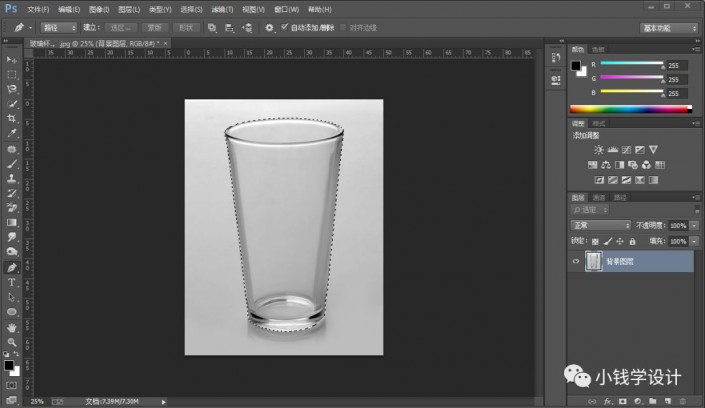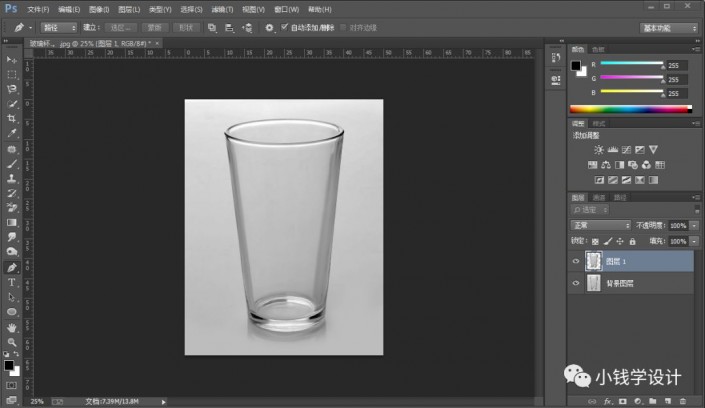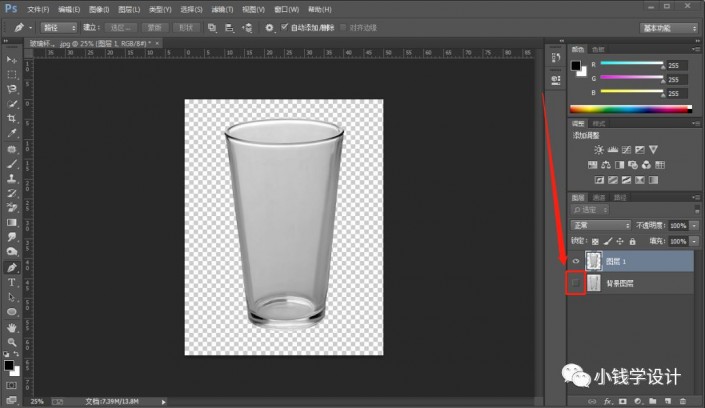当前位置:PS爱好者教程网主页 > PS抠图教程 > 教程
Photoshop抠图入门实例:学习用钢笔工具抠玻璃杯子。
时间:2023-04-06 08:55 来源:公众号 作者:极微设计 阅读:次
Photoshop抠图入门实例:学习用钢笔工具抠玻璃杯子。效果图:
原图:
操作步骤:
第一步:
打开PS,按Ctrl+O将需要抠取的玻璃杯的背景图层放入
第二步:
按P使用钢笔工具,将玻璃杯的整体轮廓锚点选取出来,锚点选取好了后,按Ctrl+Enter选区更改,为虚线选区;接着按Ctrl+J将玻璃杯的选区复制拷贝一下,就得到“图层 1 ”图层;然后把“背景图层”图层的小眼睛关闭
最新教程
推荐教程